'>

หากคุณพบว่าคอมพิวเตอร์ของคุณติดปัญหานี้ api-ms-win-core-libraryloader-l1-1-1.dll หายไป เกิดข้อผิดพลาดขณะพยายามอัปเกรดเป็น Windows 10 , คุณไม่ได้โดดเดี่ยว. ผู้ใช้หลายคนรายงานเช่นเดียวกัน แต่ไม่ต้องกังวลแก้ไขได้ง่ายๆ ...
เกี่ยวกับ api-ms-win-core-libraryloader-l1-1-1.dll
' api-ms-win-core-libraryloader-l1-1-1.dll ” เป็นไฟล์ dll ประเภทหนึ่งที่ทำให้แอปพลิเคชั่นต่างๆบน Windows สามารถใช้ฟังก์ชันเดียวกัน และเนื่องจากไม่ใช่ไฟล์ที่มาพร้อมกับ Windows 7 จึงมีแนวโน้มที่จะ api-ms-win-core-libraryloader-l1-1-0.dll หายไปจากคอมพิวเตอร์ของคุณ , ไม่พบ api-ms-win-core-libraryloader-l1-1-0.dll ปัญหาเมื่อพยายามอัปเกรดจาก Windows 7 เป็น Windows 10
6 การแก้ไขสำหรับ api-ms-win-core-libraryloader-l1-1-1.dll หายไปจากคอมพิวเตอร์ของคุณ
เพียงแค่หาทางลงรายการจนถึง .etc ไฟล์หายไปการแจ้งเตือนข้อผิดพลาดหายไป:
- ติดตั้งไฟล์ api-ms-win-core-libraryloader-l1-1-1.dll
- ดาวน์โหลดและติดตั้ง Microsoft Visual C ++
- ย้ายapi-ms-win-core-libraryloader-l1-1-0.dllไฟล์
- แทนที่ไฟล์ wimgapi.dll
- ติดตั้งการอัปเดต Windows ทั้งหมด
- ต้องการให้เราแก้ไขปัญหาให้คุณหรือไม่?
แก้ไข 1: ติดตั้งไฟล์ api-ms-win-core-libraryloader-l1-1-1.dll
บางทีวิธีแก้ปัญหาที่ตรงไปตรงมาที่สุด api-ms-win-core-libraryloader-l1-1-1.dll หายไปจากคอมพิวเตอร์ของคุณ ข้อผิดพลาดคือการกู้คืนไฟล์ที่หายไป หากคุณไม่ทราบวิธีการติดตั้ง DLL อย่างชัดเจนหรือไม่แน่ใจว่าจะเลือกเวอร์ชันใดคุณสามารถใช้ได้ ลูกค้า DLL-FILES.COM .
ลูกค้า DLL-FILES.COM แก้ไขข้อผิดพลาด DLL ของคุณได้ในคลิกเดียว คุณไม่จำเป็นต้องรู้ว่าระบบใดกำลังทำงานอยู่บนคอมพิวเตอร์ของคุณและไม่ต้องกังวลว่าจะดาวน์โหลดไฟล์ผิด ลูกค้า DLL-FILES.COM จัดการทั้งหมดให้คุณ
- ดาวน์โหลด และติดตั้ง ลูกค้า DLL-FILES.COM .
- เรียกใช้ไคลเอนต์
- ประเภท api-ms-win-core-libraryloader-l1-1-1.dll ในช่องค้นหาและคลิก ค้นหาไฟล์ DLL .
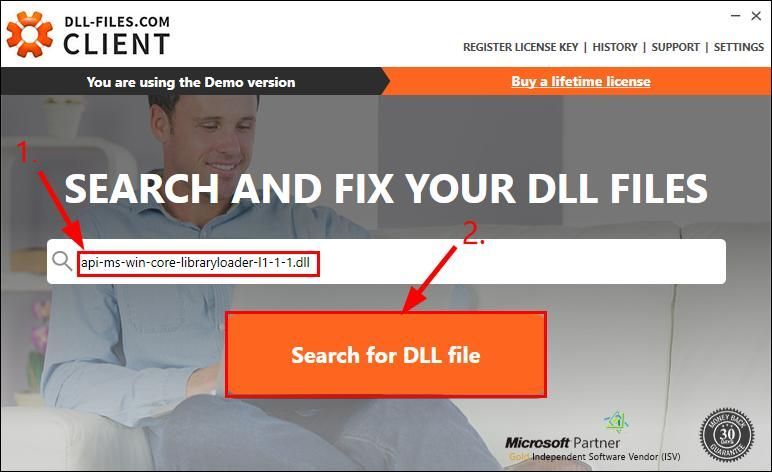
- คลิก api-ms-win-core-libraryloader-l1-1-1.dll .
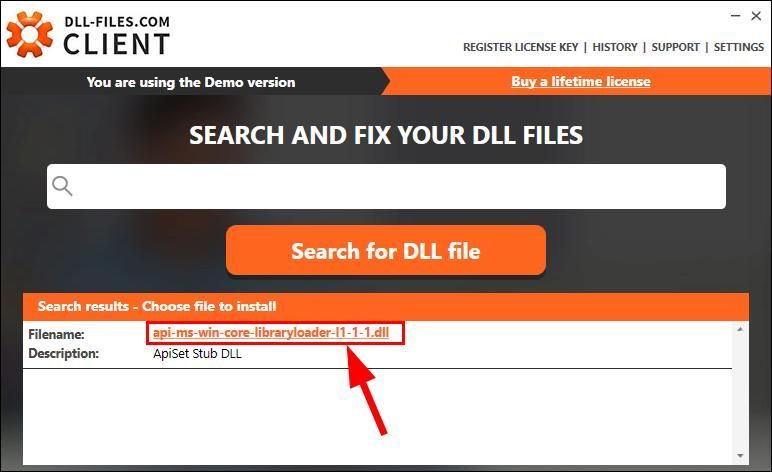
- คลิก ติดตั้ง . (คุณจะได้รับแจ้งให้ลงทะเบียนโปรแกรมเพื่อติดตั้งไฟล์)
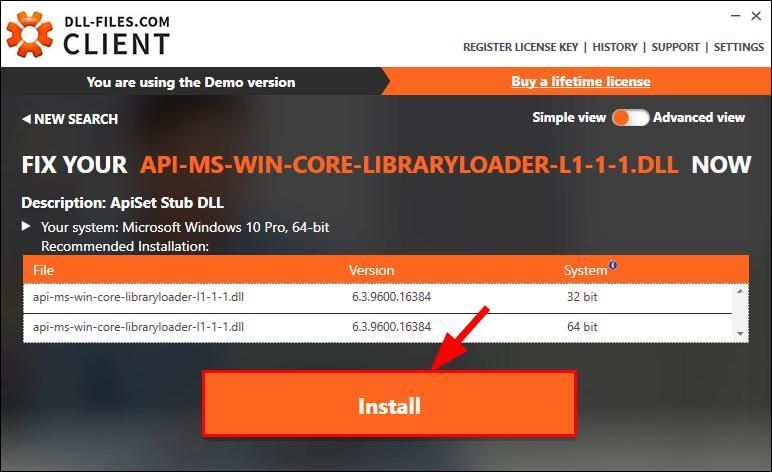
- ตรวจสอบดูว่าไฟล์ api-ms-win-core-libraryloader-l1-1-1.dll หายไปจากคอมพิวเตอร์ของคุณ ข้อผิดพลาดได้รับการแก้ไขแล้ว ถ้าใช่ก็ขอแสดงความยินดี! แต่หากปัญหายังคงมีอยู่ให้ไปที่ แก้ไข 2 ด้านล่าง
แก้ไข 2: ดาวน์โหลดและติดตั้งMicrosoft Visual C ++
บ่อยครั้งนี้ api-ms-win-core-libraryloader-l1-1-1.dll ที่ขาดหายไป ข้อผิดพลาดเกิดขึ้นเพียงเพราะคุณไม่มีไฟล์ซึ่งเป็นส่วนหนึ่งของ Microsoft Visual C ++ . ดังนั้นใน แก้ไข 1 เราจะดาวน์โหลดจากเว็บไซต์ทางการของ Microsoft
หากคุณมีอยู่แล้ว Microsoft Visual C ++ ติดตั้งบนพีซีของคุณคุณอาจต้องการข้ามไปที่ ขั้นตอนที่ 2 . โดยทำดังนี้
- ไปที่ ดาวน์โหลด Microsoft สำหรับ Microsoft Visual C ++ .
- อย่าลืมคลิก ลิงค์แรก สำหรับเวอร์ชันล่าสุด
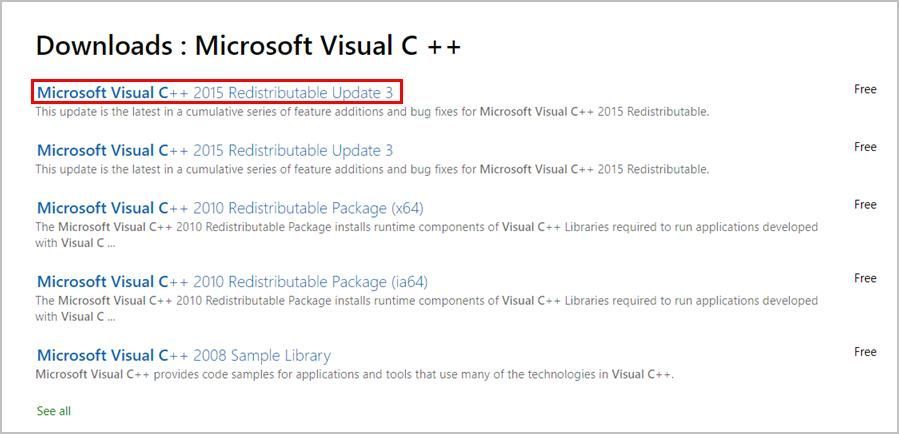
- คลิก ดาวน์โหลด .
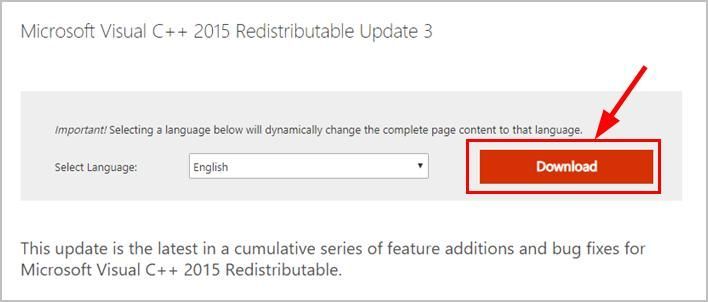
- เลือก Windows รุ่นบิตของคุณ แล้วคลิก ต่อไป .
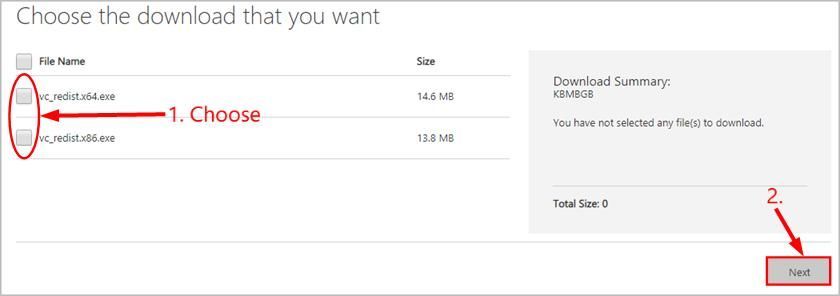
- เมื่อการดาวน์โหลดเสร็จสิ้นให้ดับเบิลคลิกที่ไฟล์และปฏิบัติตามคำแนะนำบนหน้าจอเพื่อติดตั้ง
- ติดตามการอัปเกรดและหวังว่าจะดำเนินการได้อย่างราบรื่นในครั้งนี้
แก้ไข 3: ย้ายไฟล์ api-ms-win-core-libraryloader-l1-1-0.dll ไฟล์
- ขึ้นอยู่กับ รุ่นบิตอะไร คอมพิวเตอร์ของคุณกำลังทำงาน:
- หากเป็น 64 บิตให้คัดลอกและวางไฟล์ api-ms-win-core-libraryloader-l1-1-0.dll ไฟล์เป็นไฟล์ C: Windows SysWOW64 ;
- หากเป็น 32 บิตให้คัดลอกและวาง api-ms-win-core-libraryloader-l1-1-0.dll ไฟล์เป็นไฟล์ C: Windows System32 .
- รีสตาร์ทคอมพิวเตอร์และดูว่าไฟล์ ไม่มีไฟล์. dll ข้อผิดพลาดหายไป
แก้ไข 4: แทนที่ไฟล์ wimgapi.dll
หากการแก้ไขทั้งสองข้างต้นล้มเหลวในการแก้ไข api-ms-win-core-libraryloader-l1-1-0.dll ไม่มีไฟล์ ปัญหาคุณควรลองเปลี่ยนไฟล์ dll ที่รับผิดชอบข้อผิดพลาด (wimgapi.dll) จากสำเนาในเครื่องอื่น นี่คือวิธีการ ...
- บนแป้นพิมพ์ของคุณกด ที่ แป้นโลโก้ Windows และ คือ ในเวลาเดียวกัน. จากนั้นคัดลอกและวาง C: Windows System32 ลงในแถบที่อยู่แล้วกด ป้อน .
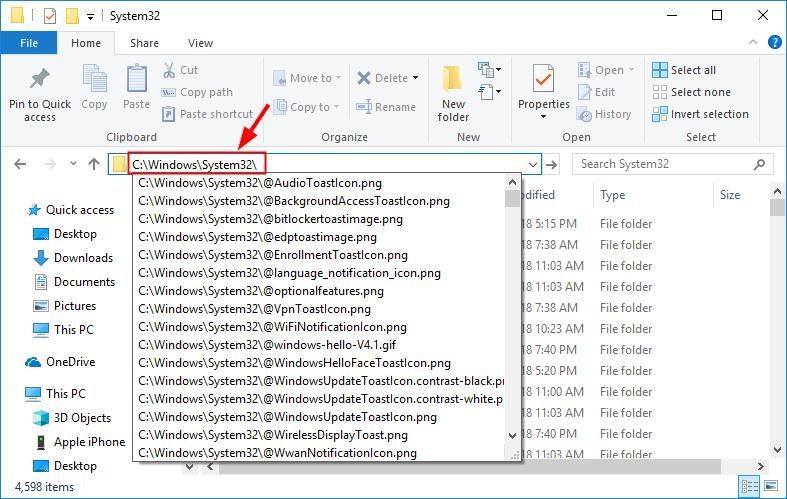
- คัดลอกวาง วิมกาปิ ลงในช่องค้นหา จากนั้นคัดลอกไฟล์ วิมกาปิ ไฟล์.
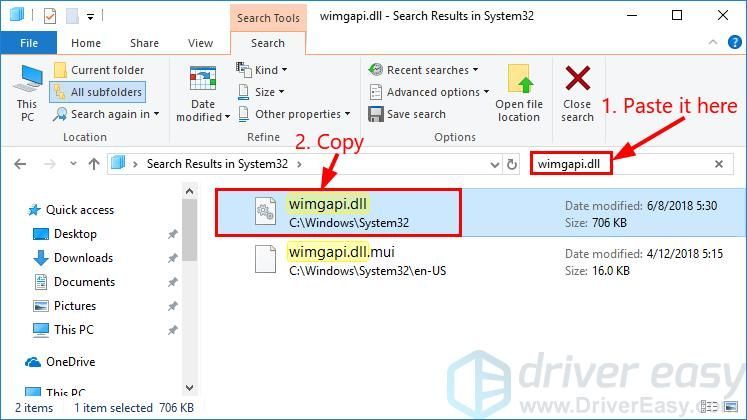
- ไปที่ C: Windows10upgrade และวางไฟล์ลงในพื้นที่พื้นหลัง
- คลิก ใช่ เมื่อถูกขอให้ยืนยันการเปลี่ยนไฟล์ วิมกาปิ ไฟล์ใหม่
- เปิดตัวช่วยอัพเกรดอีกครั้งและดูว่ามันทำงานโดยไม่ล้มเหลวในครั้งนี้หรือไม่
แก้ไข 5: ติดตั้งการอัปเดต Windows ทั้งหมด
Windows Update ปล่อยแพตช์และแพ็คเกจที่กำหนดไว้เพื่อแก้ไขข้อบกพร่อง / ข้อผิดพลาดอัปเดต / แทนที่ไฟล์และปรับปรุงประสิทธิภาพโดยรวมของส่วนประกอบ Windows และ api-ms-win-core-libraryloader-l1-1-0.dll ไฟล์ที่หายไปอาจเป็นหนึ่งในนั้น เพื่อเรียกใช้ด้วยตนเอง Windows Update :
- บนแป้นพิมพ์ของคุณกด แป้นโลโก้ Windows และพิมพ์ อัพเดต . จากนั้นคลิกที่ ตรวจสอบสำหรับการอัพเดต .
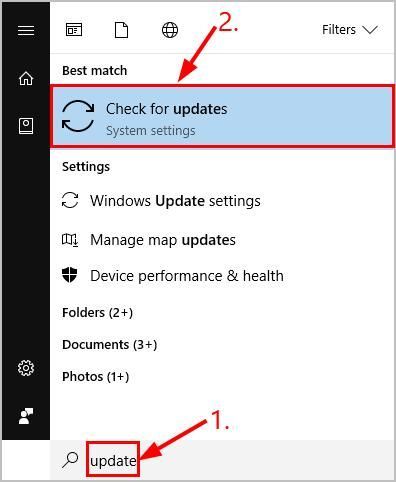
- คลิก ตรวจสอบสำหรับการอัพเดต .
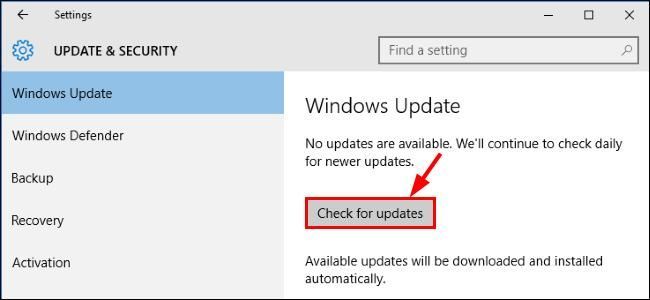
- การอัปเดตทั้งหมดที่มีจะดาวน์โหลดและติดตั้งโดยอัตโนมัติ หลังจากนั้นให้ลองอัปเกรดอีกครั้งและดูว่าสำเร็จหรือไม่ในครั้งนี้
แก้ไข 6: ต้องการให้เราแก้ไขปัญหาให้คุณหรือไม่?
หากการแก้ไขข้างต้นไม่ได้ผลและคุณไม่มีเวลาหรือความมั่นใจที่จะแก้ไขปัญหาด้วยตัวคุณเองให้เราแก้ไขให้คุณ สิ่งที่คุณต้องทำคือ รุ่น Pro (เพียง $ 29.95) และคุณจะได้รับการสนับสนุนด้านเทคนิคฟรีซึ่งเป็นส่วนหนึ่งของการซื้อของคุณ ซึ่งหมายความว่าคุณสามารถติดต่อช่างเทคนิคคอมพิวเตอร์ของเราได้โดยตรงและอธิบายปัญหาของคุณและพวกเขาจะตรวจสอบเพื่อดูว่าสามารถแก้ไขได้จากระยะไกลหรือไม่
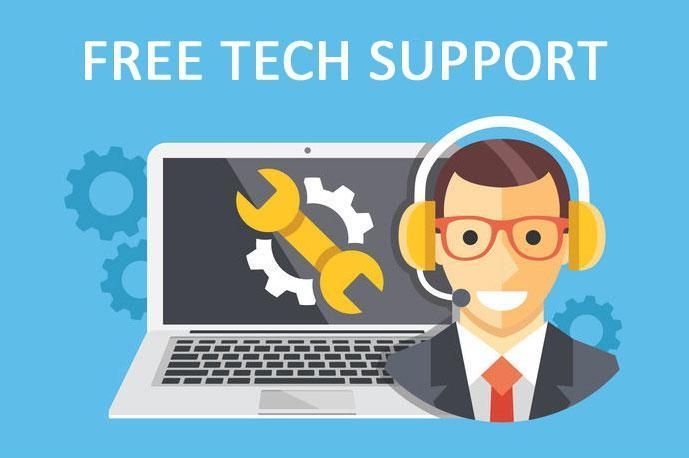
การแก้ไขข้างต้นช่วยคุณในการแก้ปัญหาอย่างไร คุณมีแนวคิดหรือเคล็ดลับที่จะแบ่งปันกับเราหรือไม่? อย่าลังเลที่จะส่งความคิดเห็นถึงเราด้านล่างเพื่อแจ้งให้เราทราบความคิดของคุณ 🙂
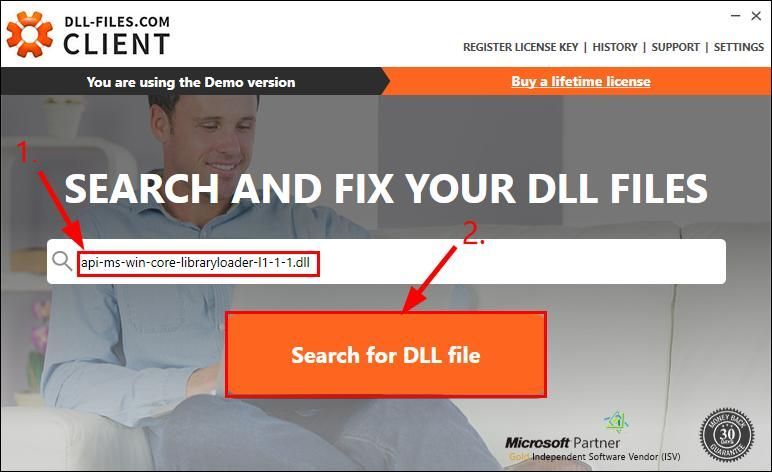
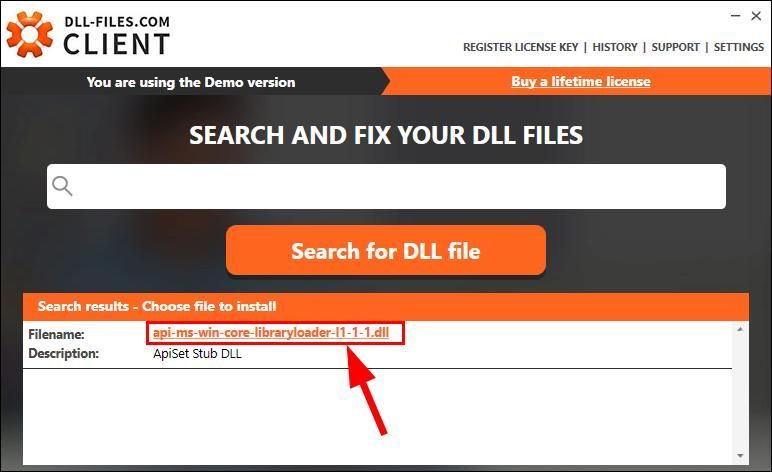
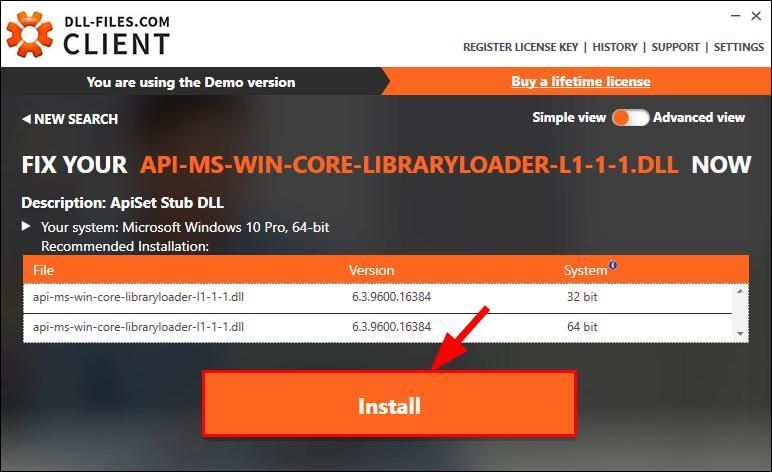
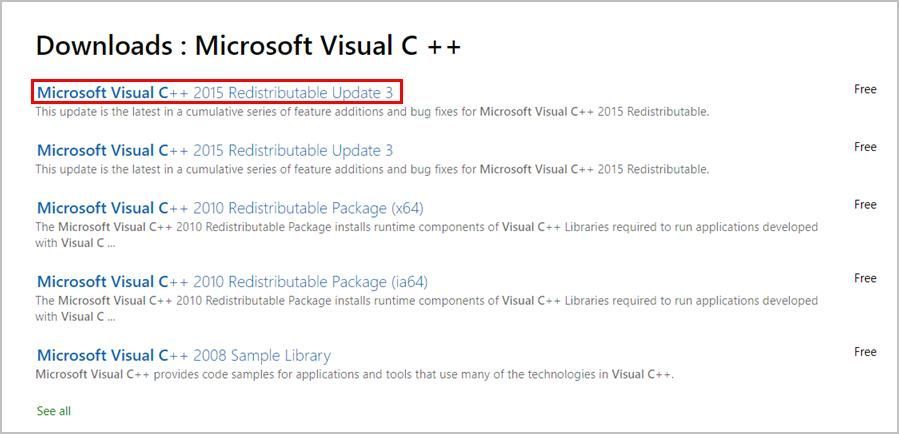
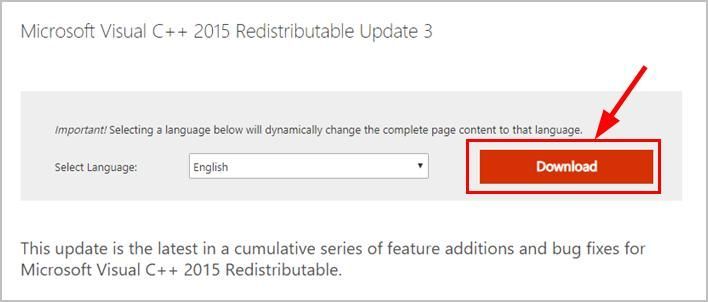
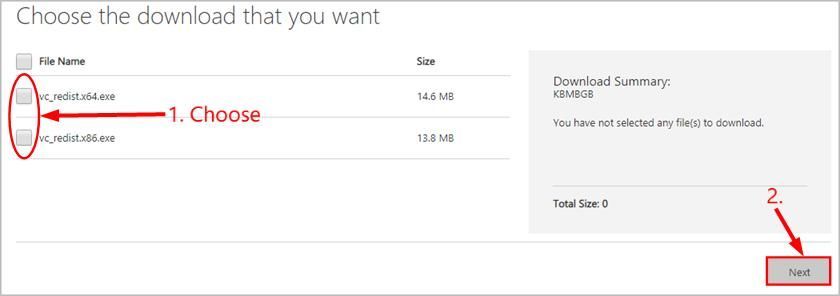
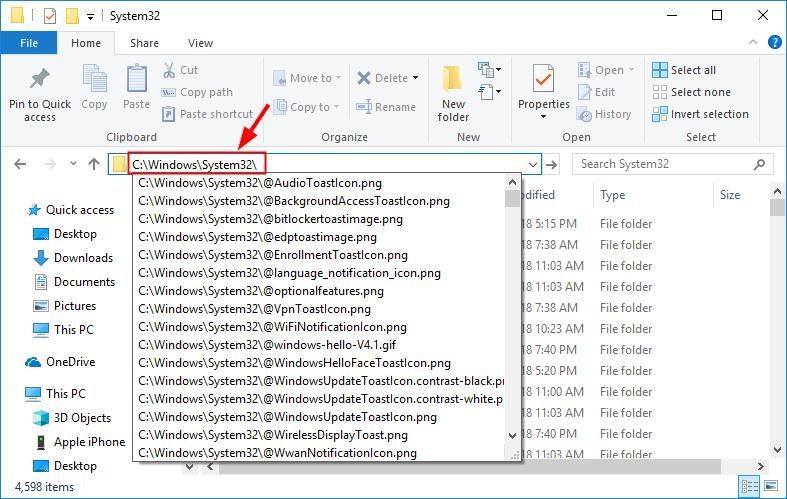
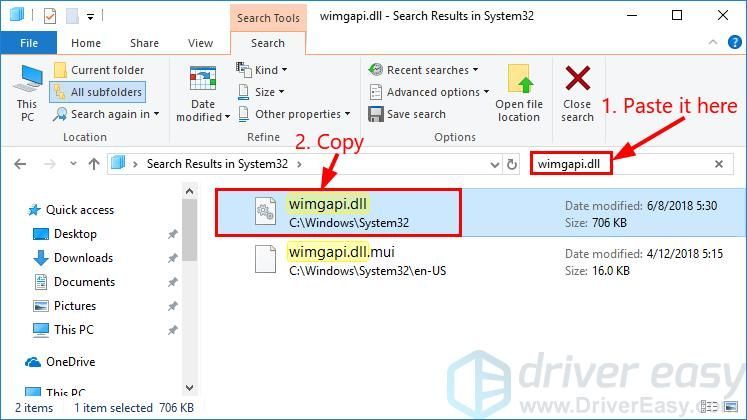
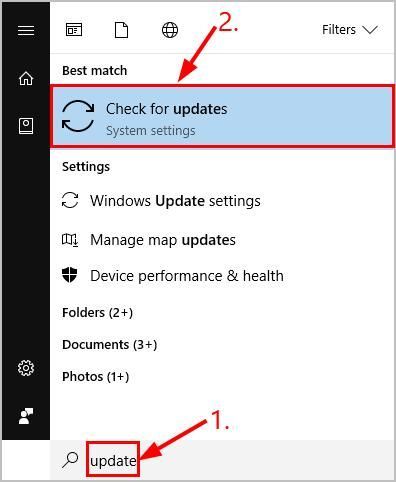
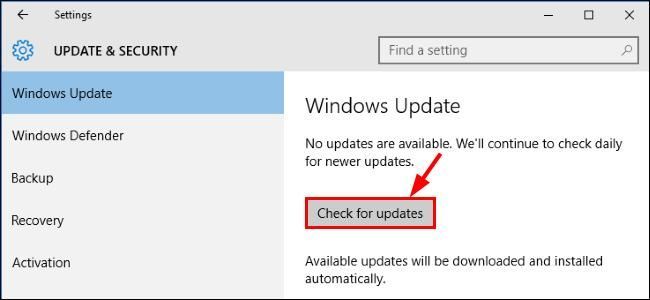
![[แก้ไขแล้ว] Watch Dogs: Legion หยุดทำงานบนพีซี](https://letmeknow.ch/img/other/81/watch-dogs-legion-crash-sur-pc.jpg)





![[แก้ไขแล้ว] ไฟแบ็คไลท์คีย์บอร์ด Lenovo ไม่ทำงาน](https://letmeknow.ch/img/knowledge/94/lenovo-keyboard-backlight-not-working.jpg)